小米手机内存不够
小米手机内存不足,可能是由于应用程序过多或缓存堆积导致,建议清理缓存、卸载不必要的应用,或考虑扩展内存卡以增加存储空间。
手机内存不够是许多用户在使用过程中常遇到的问题,以下是关于该问题的详细分析及解决方法:
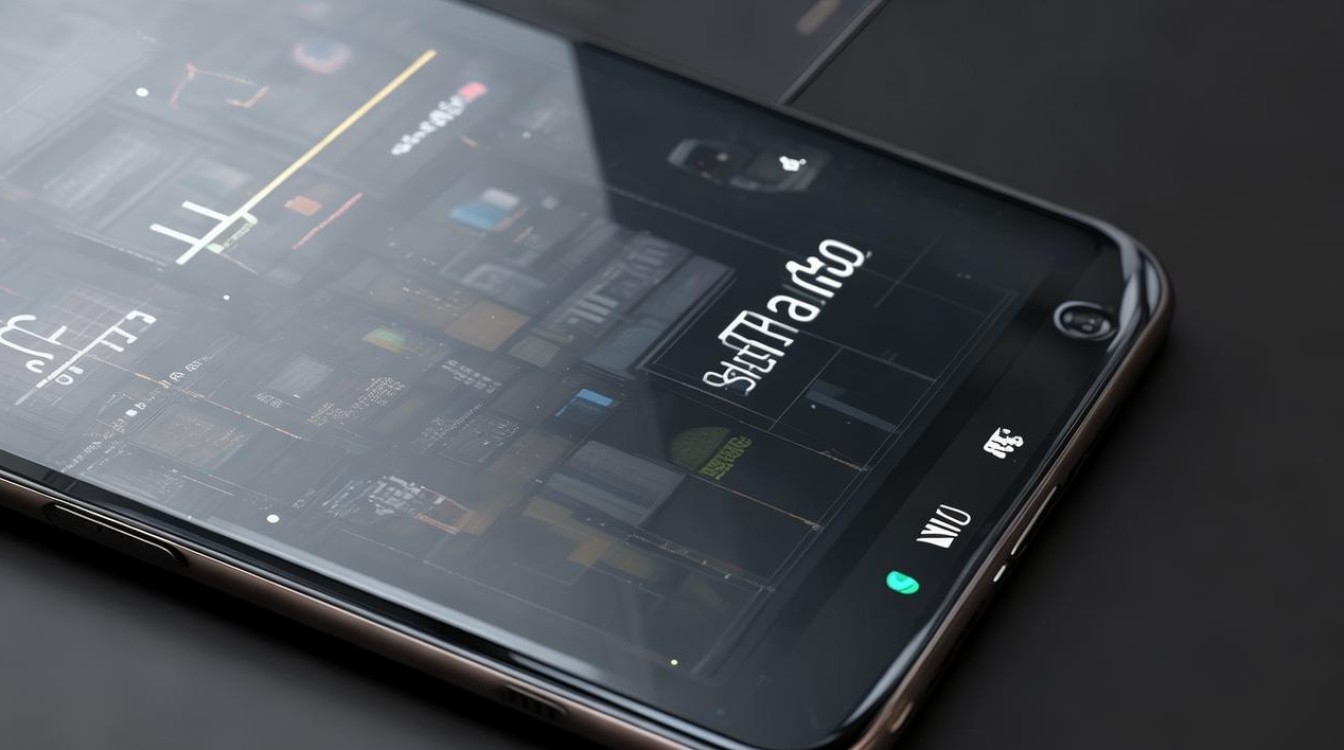
内存不足的原因分析
| 原因 | 具体表现 |
|---|---|
| 缓存文件堆积 | 微信、抖音等应用自动下载的聊天记录、视频缓存、图片等;系统更新残留的日志文件、安装包等。 |
| 大文件占用 | 高清照片、视频(尤其是实况照片)、大型游戏数据包、重复文件等。 |
| 预装应用冗余 | 小米视频、游戏中心等预装App无法直接卸载,长期占用空间。 |
| 系统分区混乱 | “其他”分类占比过高(如系统日志、分身空间残留)。 |
| 内存扩展功能占用 | MIUI 13+的“内存扩展”功能会占用3-7GB存储空间。 |
解决方案与操作步骤
清理缓存与垃圾文件
- 系统缓存:进入
设置 → 我的设备 → 存储空间,点击“清理缓存”可释放部分空间。 - 应用缓存:
- 微信/QQ:进入应用设置 → 存储空间 → 清理缓存,并关闭“自动下载”功能。
- 短视频App:在抖音、快手等应用的设置中限制缓存大小(如设置为1GB以内)。
- 深度清理:使用小米手机管家的“深度清理”功能,扫描并删除系统垃圾、安装包、日志文件。
管理大文件与多媒体
- 相册优化:
- 清空相册回收站(路径:相册 → 右上角三点 → 回收站)。
- 启用“释放本地空间”功能,将原图备份至云端,本地仅保留缩略图。
- 关闭实况照片(相机设置中取消黄色图标),减少动态视频占用。
- 大文件删除:通过文件管理器 → 分类查看 → 大文件,删除不常用的视频、安装包等。
卸载不必要的应用
- 常规卸载:进入
设置 → 应用管理,卸载长期不用的应用(如游戏、购物类App)。 - 彻底清理残留:卸载前先进入应用信息 → 清除数据和缓存,避免残留文件占用空间。
- 禁用预装App:在应用管理中选择预装应用(如小米视频),点击“卸载更新”后禁用(需谨慎操作,避免影响系统功能)。
处理系统分区问题
- 删除神秘“其他”文件:
- 开启文件管理器的“显示隐藏文件”功能。
- 删除
.globalTrash文件夹(存储分身空间的残留数据)。 - 搜索并清理
cache、temp、download等临时文件夹。
- 关闭内存扩展:若手机运行内存≥8GB,建议关闭
设置 → 更多设置 → 内存扩展,释放被占用的存储空间。
使用云存储与外部设备
- 小米云服务:登录
小米云服务,备份照片、联系人等数据至云端,释放本地空间。 - OTG扩展:支持OTG功能的机型可连接U盘或移动硬盘,转移大文件(如电影、文档)。
终极方案:恢复出厂设置
- 适用场景:常规清理无效、手机卡顿严重或准备出售设备时。
- 操作步骤:进入
设置 → 我的设备 → 恢复出厂设置,勾选“格式化模拟SD卡”,提前备份重要数据至云端或电脑。
预防措施与日常维护
| 措施 | 具体操作 |
|---|---|
| 定期清理 | 每周用手机管家清理一次,每月手动检查大文件。 |
| 谨慎安装App | 避免下载“全家桶”软件(如部分安全卫士会捆绑安装多个应用)。 |
| 限制应用权限 | 在设置 → 应用管理中限制App的后台自启、存储权限,减少缓存生成。 |
| 优化拍摄设置 | 关闭实况照片、降低照片分辨率(如从HEIC格式改为JPEG)。 |
相关问答FAQs
Q1:清理微信缓存后,聊天记录会丢失吗?
A1:不会,进入微信→设置→存储空间→清理缓存,只会删除临时文件(如表情包、朋友圈缓存),不影响聊天记录,但若点击“管理聊天记录”并删除对话框,对应聊天内容会被永久删除。

Q2:如何判断哪些系统文件可以安全删除?
A2:优先删除以下文件:

.globalTrash(分身空间回收站)Download文件夹内的老旧安装包Android/data/中已卸载应用的残留文件夹(需确认App已完全卸载)。
避免删除系统关键文件(如/system目录下的文件),否则可能导致系统故障
版权声明:本文由环云手机汇 - 聚焦全球新机与行业动态!发布,如需转载请注明出处。



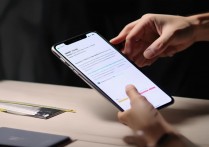
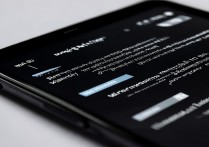







 冀ICP备2021017634号-5
冀ICP备2021017634号-5
 冀公网安备13062802000102号
冀公网安备13062802000102号